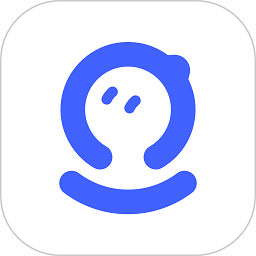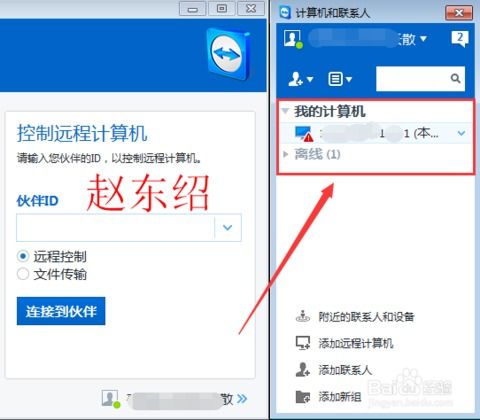如何无需3389扫描器连接远程服务器的方法

在远程服务器管理领域,3389端口(即远程桌面协议RDP的默认端口)一直扮演着重要角色。然而,由于其广泛应用,3389端口也成为了黑客攻击的重点目标。频繁的扫描和攻击不仅增加了服务器的安全风险,还可能影响到服务器的正常业务运行。为了更安全、更有效地连接远程服务器,我们可以探索一些不依赖于3389扫描器的方法。本文将介绍几种常用的替代方案,帮助用户实现安全、便捷的远程连接。

一、使用SSH隧道
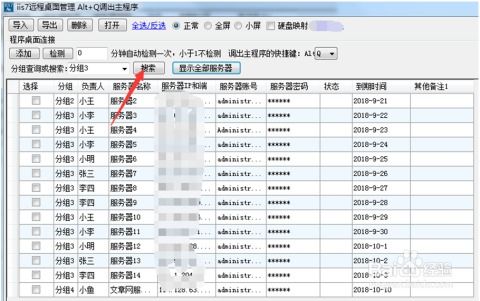
SSH(Secure Shell)是一种加密的网络协议,用于在不安全的网络中提供安全的远程登录和其他安全网络服务。通过SSH隧道,我们可以将远程服务器的某个端口转发到本地,从而实现对该端口的访问,而无需直接暴露服务器的该端口。
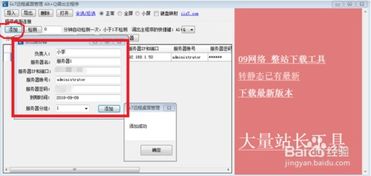
1. 设置SSH隧道
在本地计算机上,打开一个SSH客户端(如PuTTY或Windows自带的OpenSSH),并输入远程服务器的IP地址和SSH端口(默认是22)。在配置选项中,找到“SSH”下的“Auth”选项,加载你的私钥文件(如果有的话)。接着,在“SSH”下的“Tunnels”选项中,设置源端口(本地端口,可以自由选择,如1080),并选择目的地(远程服务器的IP地址和想要转发的端口,如服务器的3389端口)。点击“Add”后,再点击“Open”连接到远程服务器。
2. 使用隧道
连接成功后,本地端口(如1080)就被映射到了远程服务器的3389端口。此时,你可以配置远程桌面连接工具(如Windows自带的远程桌面连接),将地址设置为“localhost:1080”,并输入远程服务器的用户名和密码,就可以安全地连接到远程桌面了。
二、使用VNC或TeamViewer等远程桌面软件
除了RDP外,还有其他多种远程桌面软件可供选择,如VNC(Virtual Network Computing)和TeamViewer等。这些软件通常具有更灵活的配置选项和更高的安全性。
1. VNC
VNC是一种基于RFB(Remote Frame Buffer)协议的远程桌面软件,它允许用户远程访问和控制另一台计算机。VNC服务器可以在多种操作系统上运行,包括Windows、Linux和macOS等。
安装VNC服务器:在远程服务器上安装VNC服务器软件,如TightVNC、UltraVNC或RealVNC等。安装完成后,按照软件的配置向导进行设置,包括选择监听端口、设置密码等。
安装VNC客户端:在本地计算机上安装VNC客户端软件,与服务器上的VNC服务器版本相兼容。
建立连接:启动VNC客户端,输入远程服务器的IP地址和VNC服务器监听的端口号,然后输入密码即可连接到远程桌面。
2. TeamViewer
TeamViewer是一款功能强大的远程访问和协作工具,它提供了跨平台的远程桌面连接、文件传输和在线会议等功能。
安装TeamViewer:在远程服务器和本地计算机上分别安装TeamViewer软件。安装过程中,软件会自动生成一个唯一的ID和密码。
建立连接:在本地计算机的TeamViewer界面中,输入远程服务器的ID和密码,点击“连接”即可建立远程桌面连接。如果需要更高级的功能(如无人值守访问),可以在远程服务器上设置TeamViewer的无人值守访问权限。
三、使用反向代理或跳板机
反向代理和跳板机是两种常见的网络架构模式,它们可以帮助用户更安全地访问远程服务器。
1. 反向代理
反向代理是一种网络服务,它代表客户端请求服务器上的资源,并将服务器的响应返回给客户端。通过配置反向代理服务器,可以将远程服务器的特定端口映射到反向代理服务器的某个端口上,从而实现对远程服务器的安全访问。
配置反向代理服务器:选择一个支持反向代理功能的服务器软件(如Nginx、Apache或Haproxy等),并根据其文档进行配置。配置时,需要指定远程服务器的IP地址和端口号,以及反向代理服务器的监听端口。
访问远程服务器:在本地计算机上,使用远程桌面连接工具或其他支持反向代理连接的客户端,输入反向代理服务器的IP地址和监听端口号,即可建立到远程服务器的连接。
2. 跳板机
跳板机是一种中间服务器,它允许用户先登录到跳板机,然后再从跳板机登录到目标服务器。通过使用跳板机,可以隐藏目标服务器的真实IP地址和端口号,从而增加其安全性。
配置跳板机:在网络安全架构中部署一台跳板机,并配置SSH等远程登录服务。同时,确保跳板机的安全性,包括
-
 如何在FileZilla Server中设置远程连接用户和密码以允许远程访问FTP服务?资讯攻略10-26
如何在FileZilla Server中设置远程连接用户和密码以允许远程访问FTP服务?资讯攻略10-26 -
 解决无法加载远程访问连接管理服务器(错误711)资讯攻略10-30
解决无法加载远程访问连接管理服务器(错误711)资讯攻略10-30 -
 解决TeamViewer远程控制“显示原因未知”问题的有效方法资讯攻略10-29
解决TeamViewer远程控制“显示原因未知”问题的有效方法资讯攻略10-29 -
 向日葵扫码登录教程:轻松一步搞定资讯攻略11-09
向日葵扫码登录教程:轻松一步搞定资讯攻略11-09 -
 高效绿色大蜘蛛扫描器资讯攻略11-11
高效绿色大蜘蛛扫描器资讯攻略11-11 -
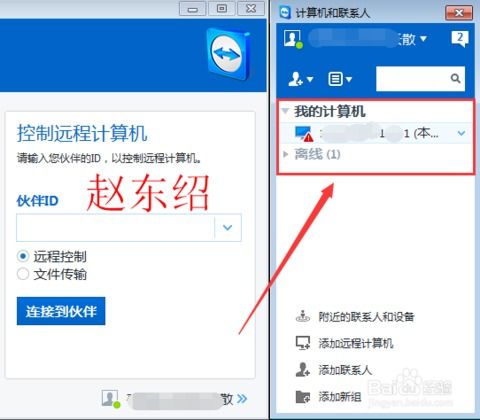 轻松掌握:用TeamViewer10远程控制电脑的步骤资讯攻略12-08
轻松掌握:用TeamViewer10远程控制电脑的步骤资讯攻略12-08